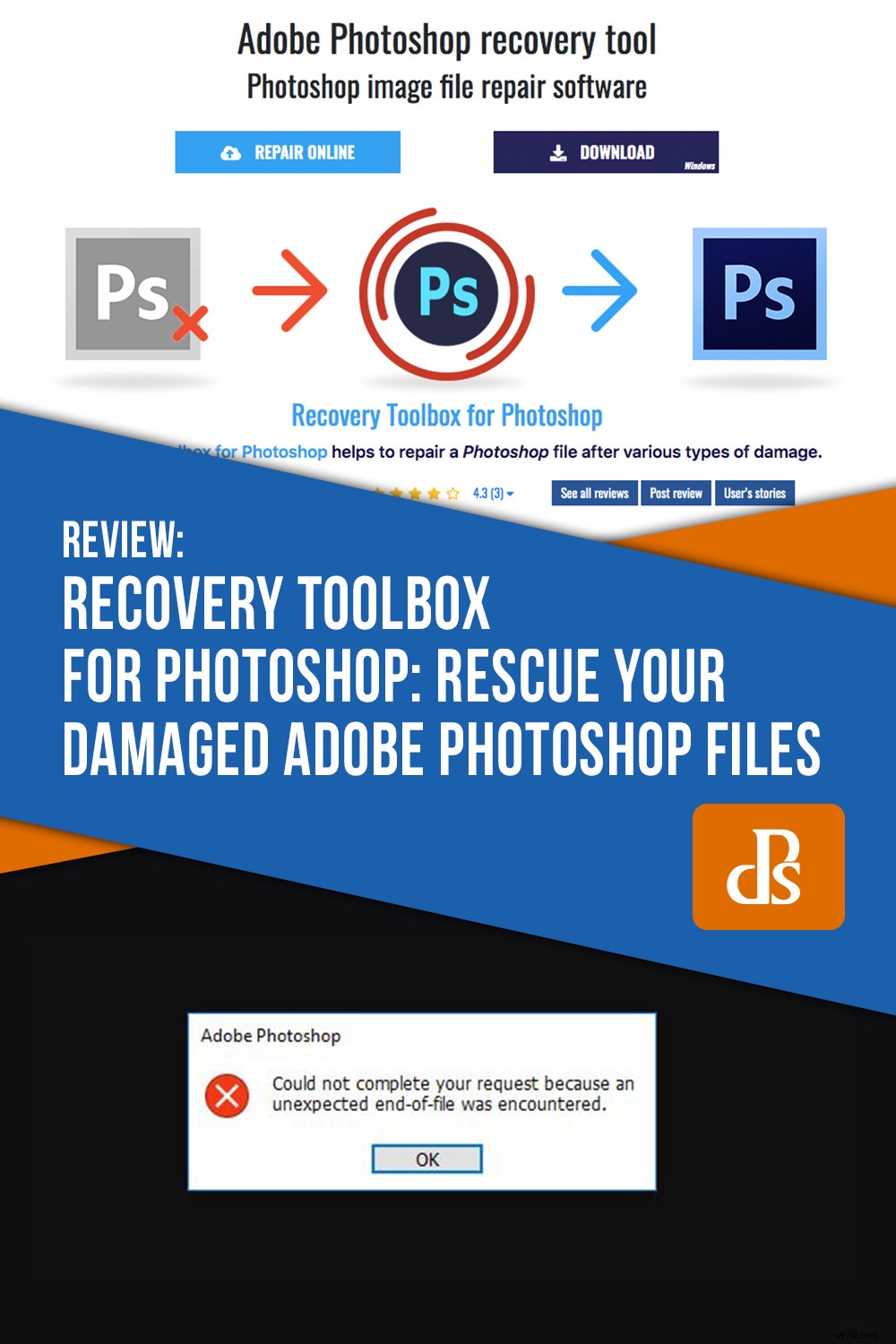Czy kiedykolwiek znosiłeś stres związany z uszkodzonym plikiem Photoshop PSD? Nie jest to taki powszechny problem, ale kiedy już się zdarzy, może wywołać poważne trudności psychiczne i emocjonalne. Pozwól, że przedstawię Ci małe narzędzie programowe, które może być bardzo pomocne dla fotografów, projektantów i każdego, kto korzysta z Adobe Photoshop – Recovery Toolbox dla Photoshopa.
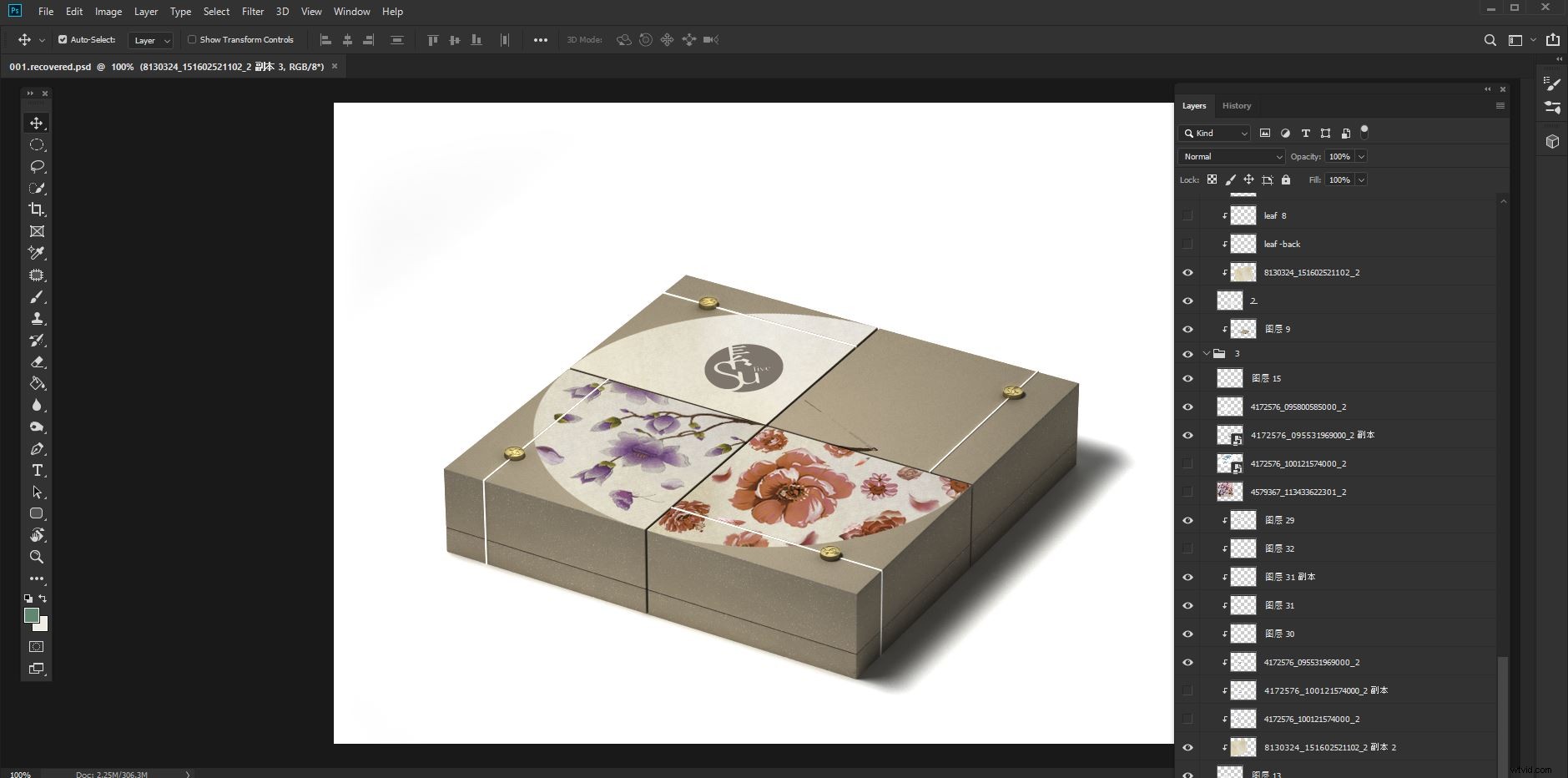
W pełni odzyskany uszkodzony plik PSD
Jak pliki PSD ulegają uszkodzeniu
Wyobraź sobie, że spędzasz godziny na przetwarzaniu zrobionego zdjęcia lub utworzonej grafiki. To jeden z twoich najlepszych. Udało Ci się przepracować kilka samouczków i zainspirowało Cię do stworzenia arcydzieła sztuki cyfrowej.
Nałożyłeś ostatnie poprawki i wcisnąłeś Save, a potem moc gaśnie. Twój plik nie został poprawnie zapisany. Lub zapisałeś go na dysku twardym z uszkodzonymi sektorami. Nawet po przywróceniu dysku plik PSD nie otworzy się. Są to wydarzenia, które wywołują koszmary.
Istnieją inne sposoby, w jakie pliki PSD ulegają uszkodzeniu i Photoshop ich nie otwiera. Czasami zobaczysz tylko komunikat o błędzie.
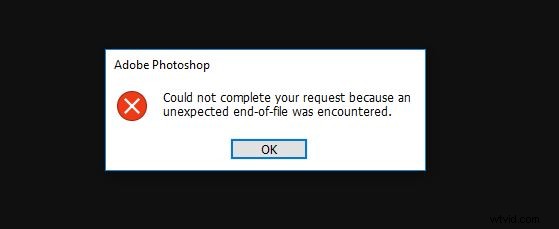
Innym razem plik otworzy się, ale będzie niekompletny. Może brakować warstw lub plik mógł zostać spłaszczony. Może wszystko, co zobaczysz, to szum cyfrowy.
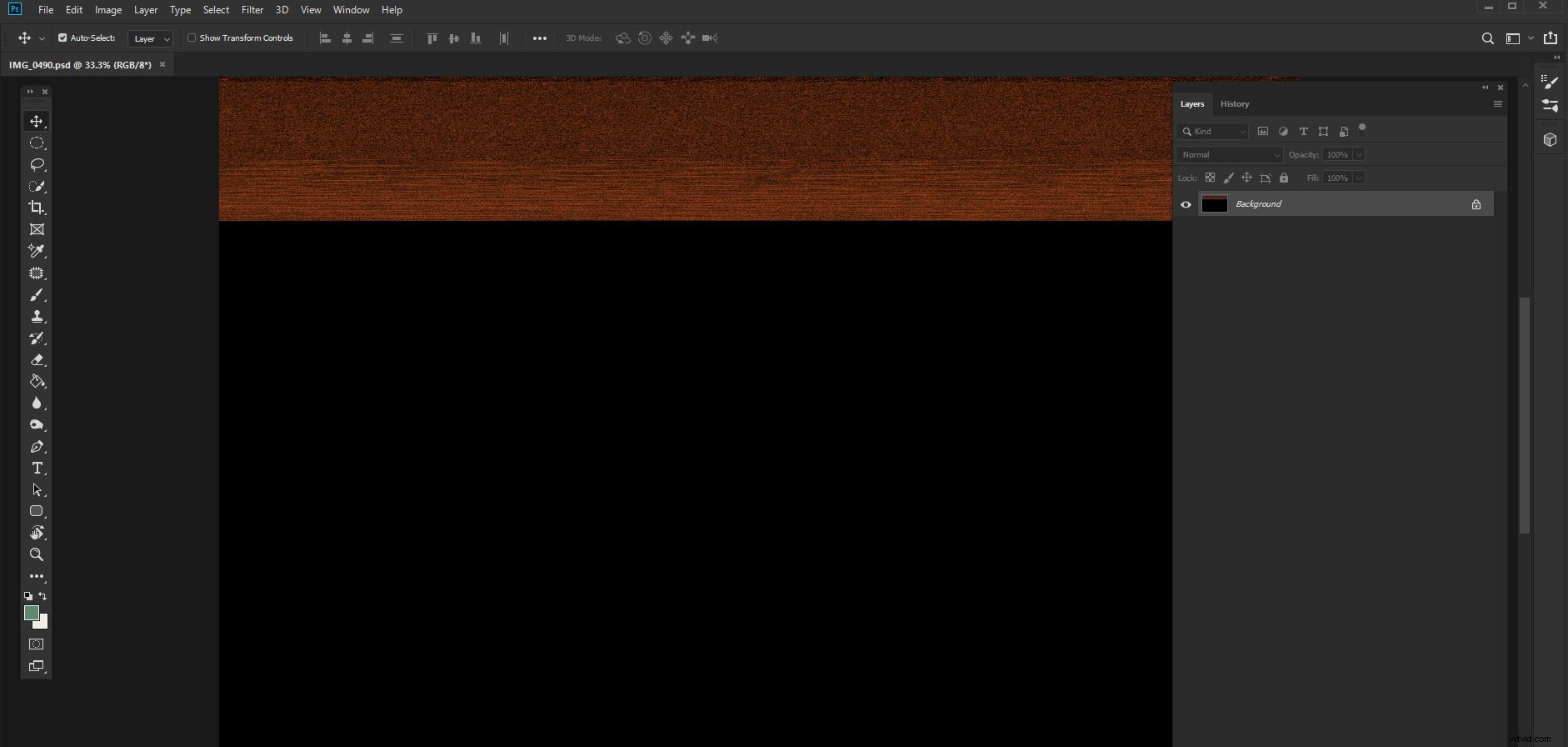
Możliwe, że napotkałeś podobne problemy z pobieraniem plików z uszkodzonymi kartami pamięci lub dyskami twardymi. Takie sytuacje wymagają specjalistycznego oprogramowania, które może odzyskać pliki i je odbudować.
Narzędzie do naprawy Adobe Photoshop
Adobe Photoshop Repair Tool z Recovery Toolbox jest specjalnie zaprojektowany do odzyskiwania i naprawy uszkodzonych plików Photoshop PSD. Nie jest to narzędzie, którego będziesz używać codziennie (miejmy nadzieję), ale kiedy zajdzie taka potrzeba, może zaoszczędzić ci znacznego stresu i być może godzin pracy.
Ten mały kawałek dedykowanego oprogramowania otwiera i przywraca pliki PSD. Często udaje się całkowicie przywrócić plik, którego Photoshop nie chce otworzyć. Innym razem zadziała częściowo. Możesz odzyskać większość swoich warstw, ale nie wszystkie. Jednak na tym etapie jest dostępny tylko dla użytkowników systemu Windows 98 i nowszych.
Jak to działa
Krok 1:
Otwórz Przybornik odzyskiwania dla programu Photoshop i wybierz plik, z którym masz problemy. Kliknij „Dalej”.
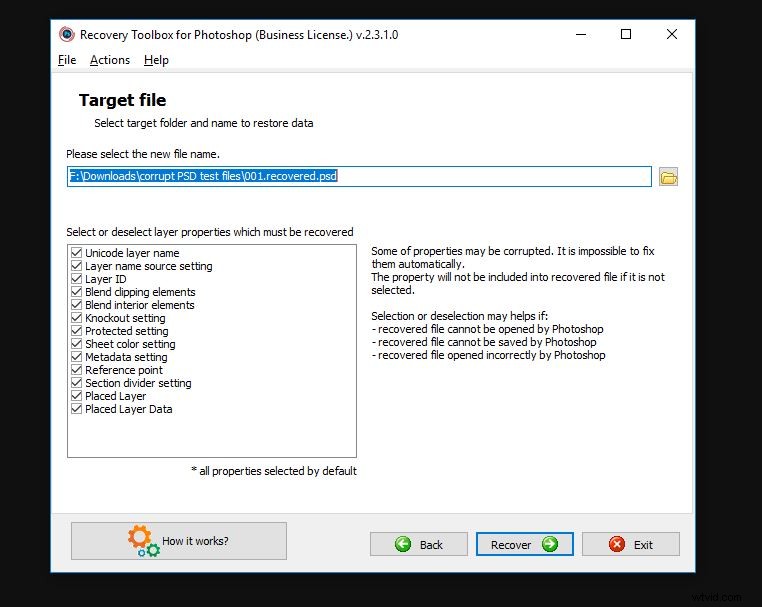
Krok 2:
Otworzy się okno „Wyświetl dane”. Tutaj masz podział na to, co Recovery Toolbox dla Photoshopa może zobaczyć w uszkodzonym pliku. Jeśli plik ma wiele warstw, kliknij menu rozwijane „Warstwy” w panelu po lewej stronie, aby je wyświetlić.
W prawym panelu znajdują się dwie zakładki. Kliknij kartę „Obraz”, aby wyświetlić podgląd każdej warstwy.
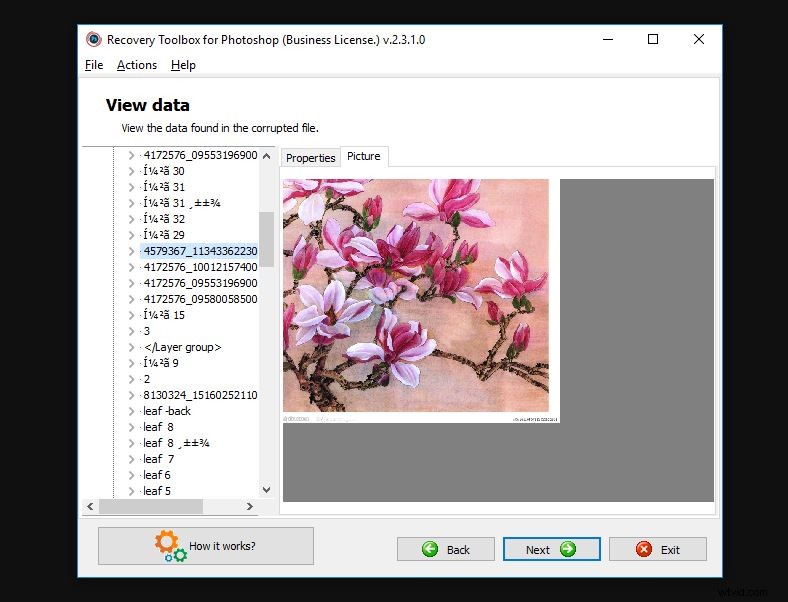
Krok 3:
Wybierz plik docelowy i warstwy, które chcesz odzyskać. W tym kroku możesz również zaznaczyć lub odznaczyć niektóre warstwy, które chcesz odzyskać.
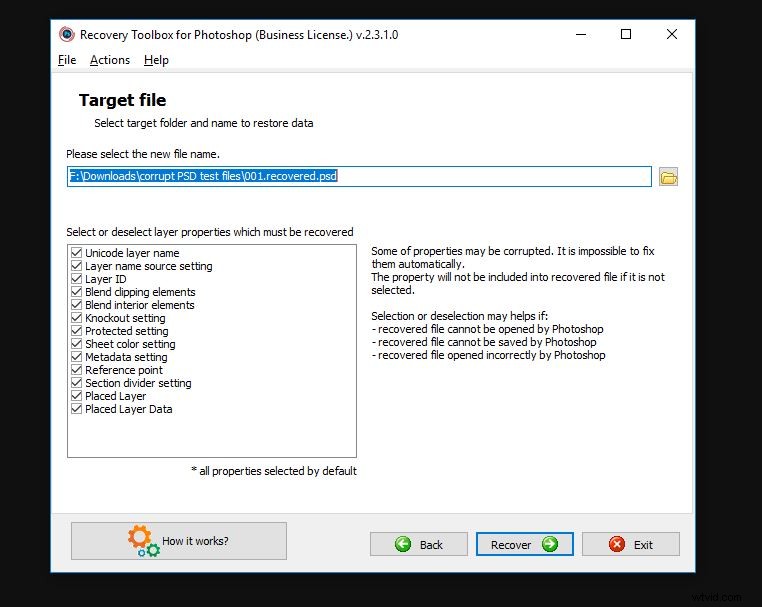
Krok 4:
Kliknij „Odzyskaj”, a oprogramowanie zadziała magicznie. Po zakończeniu procesu odzyskiwania kliknij przycisk „Pokaż wynik”, aby otworzyć odzyskany plik w Photoshopie. To takie proste.
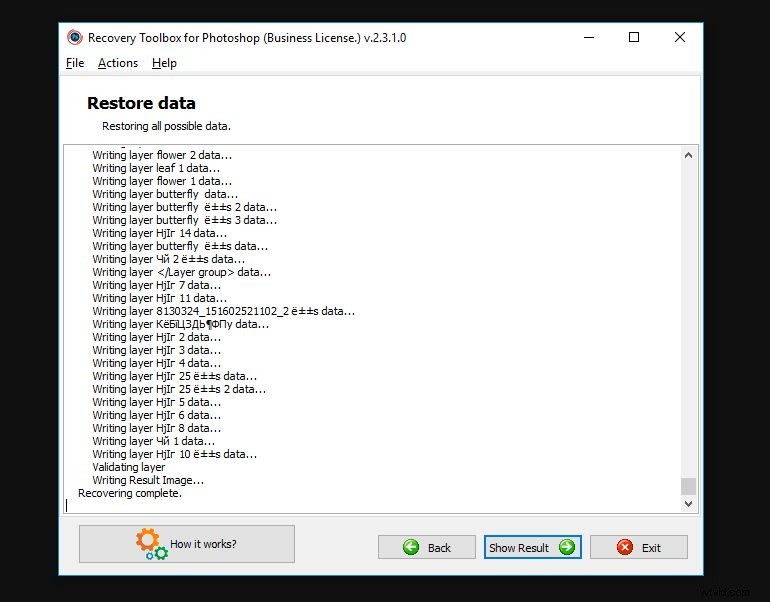
Uratowane
Niezależnie od tego, czy jesteś zapalonym amatorem, czy profesjonalnym fotografem, to oprogramowanie pomoże Ci, gdy Photoshop nie otworzy pliku. Może to oznaczać różnicę w oszczędzaniu czasu na odbudowę obrazu lub może uratować twoją skórę i zatrzymać cennego klienta.
Ten zestaw narzędzi do odzyskiwania programu Photoshop działa na dowolnym pliku PSD zapisanym z programu Photoshop w wersji 3 lub nowszej i odzyskuje pliki z rozszerzeniami .psd i .8bps.
Wykonanie prostych kroków jest szybkie i pozwala na pewną kontrolę nad warstwami, które zdecydujesz się naprawić. Odkryłem, że podczas testowania tego oprogramowania nie było to konieczne, ale ta funkcja pozwala na elastyczność przy bardziej problematycznych plikach.
To oprogramowanie jest specjalnie zaprojektowane do odczytywania, analizowania i odzyskiwania plików PSD.
Podczas testowania tego oprogramowania celowo stworzyłem serię uszkodzonych plików PSD, uszkadzając je na różne sposoby. Podczas zapisywania wielowarstwowego pliku PSD ponownie uruchomiłem komputer, gdy plik był w trakcie zapisywania na dysku twardym. Zapisałem również plik na pendrive, który usunąłem przed pełnym zapisaniem obrazu. Robiłem to na różnych etapach procesu oszczędzania. W takich przypadkach Recovery Toolbox dla Photoshopa nie był w stanie przywrócić moich plików, nawet gdy prawie przeszły proces zapisywania.
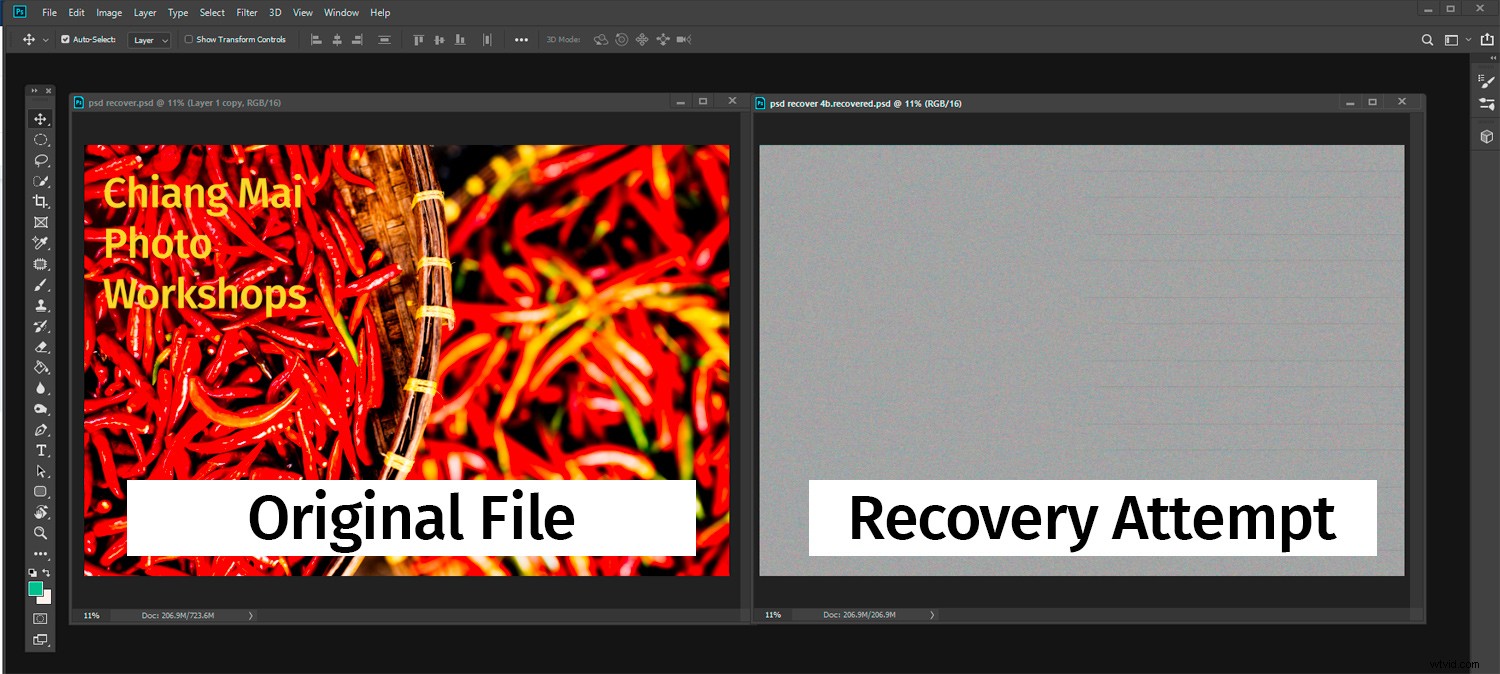
Oprogramowanie zostało mi przesłane wraz z kilkoma plikami testowymi. Każdy z nich wydawał się być zepsuty na różne sposoby. Część z nich otwierała się w Photoshopie, ale nie do końca. Nie udało się otworzyć innych, a program Photoshop wyświetlił komunikat o błędzie.
Zalety
- Dedykowany do naprawy plików PSD.
- Łatwy w użyciu.
- Dobrze rozplanowany interfejs użytkownika.
- Szczegółowe informacje i sterowanie.
Wady
- Nie naprawia wszystkich uszkodzonych plików PSD.
- Dostępne tylko dla użytkowników systemu Windows
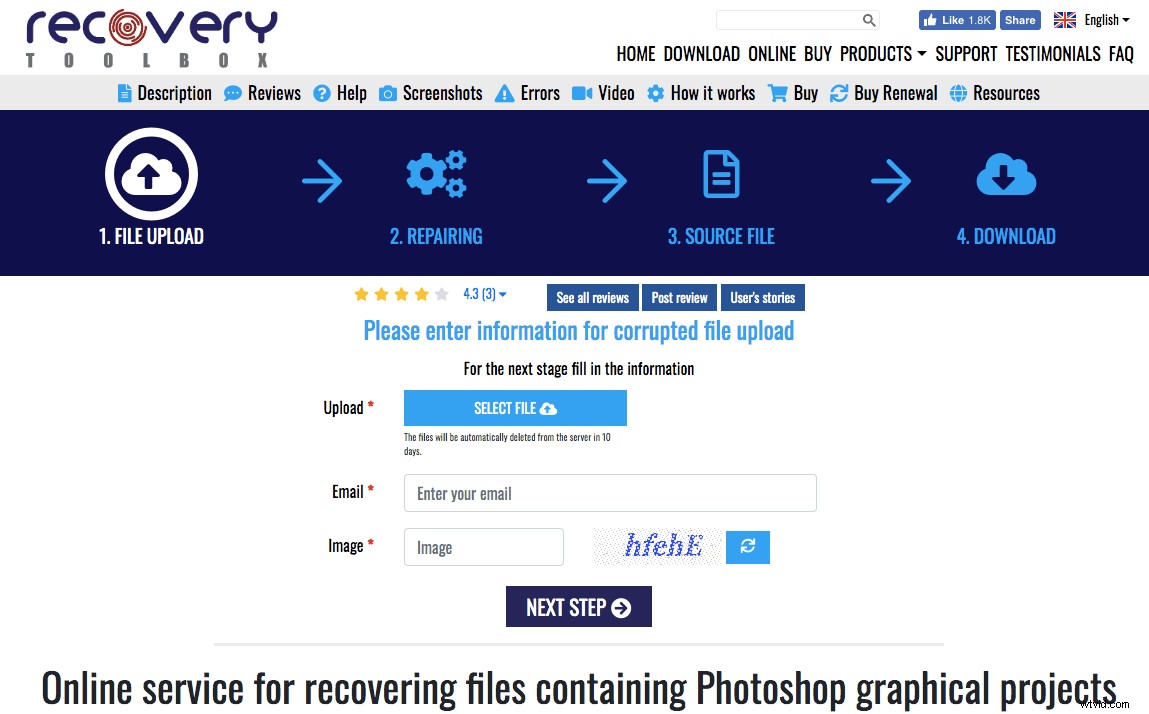
Jeśli nie podoba Ci się pomysł instalowania oprogramowania na komputerze, Recovery Toolbox for Photoshop ma również usługę naprawy online, w której po prostu przesyłasz uszkodzony plik. Korzyści z korzystania z wersji online obejmują:
- Pomaga naprawiać pliki Photoshopa we wszystkich systemach operacyjnych:macOS, iOS, Android, Windows itd.
- Pracuj na dowolnym urządzeniu:komputerze, tablecie, telefonie
- Przystępna cena:10 USD
- Nie ma potrzeby instalowania żadnego oprogramowania
W tej recenzji wersja online nie została przetestowana.
Wniosek
Recovery Toolbox dla Photoshopa to świetne narzędzie, które pomoże Ci dowiedzieć się, gdzie Photoshop zawodzi. Jednak nigdy nie zastąpi zdyscyplinowanej procedury tworzenia kopii zapasowych. Częste zapisywanie pracy i tworzenie jej kopii zapasowej na osobnym dysku, urządzeniu lub w chmurze to najpewniejszy sposób na zapewnienie bezpieczeństwa i użyteczności cennych plików.Zastrzeżenie:Recovery Toolbox for Photoshop jest płatnym partnerem dPS.